Remediere: Horizon Forbidden West nu funcționează sau pornește după actualizare
Miscelaneu / / July 01, 2022
Guerrilla Games și Sony Interactive Entertainment au lansat Orizontul Vest interzis în februarie 2022, ca joc video de acțiune de rol, care este disponibil numai pentru PlayStation 4 și PlayStation 5. Deși titlul este foarte bun în ceea ce privește grafica și gameplay-ul, se pare că, cumva, Horizon Forbidden West nu funcționează sau nu pornește după o actualizare recentă a patch-urilor. Dacă sunteți și una dintre victime, atunci puteți urma acest ghid de depanare.
Conform mai multe rapoarte online, se pare că actualizarea patch-ului v1.15 aduce câteva erori care declanșează literalmente problema de blocare. În timp ce mulți jucători întâmpină probleme cu salvarea jocului după ce au instalat aceeași actualizare pe consolele lor PlayStation, în mod neașteptat. Unii dintre ei sunt cel mai probabil să piardă în fața provocărilor New Game+ Mode din cauza aceleiași actualizări, care este foarte frustrant. Din fericire, puteți încerca să o remediați manual.
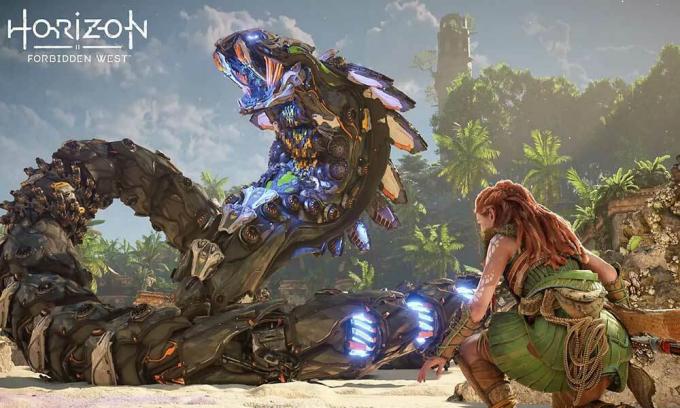
Conținutul paginii
-
Remediere: Horizon Forbidden West nu funcționează sau pornește după actualizare
- 1. Actualizați software-ul sistemului
- 2. Ștergeți datele de joc salvate (PS4/PS5)
- 3. Reconstruiți baza de date (PS4/PS5)
- 4. Reinstalați Horizon Forbidden West
- 5. Resetați consola
Remediere: Horizon Forbidden West nu funcționează sau pornește după actualizare
Cei mai mulți jucători afectați susțin că repornirea jocului, redescărcarea și chiar reconstruirea bazei de date PS4/PS5 nu au rezolvat problema. Guerrilla Games nu a recunoscut încă problema. În ceea ce privește problema larg răspândită, presupunem că dezvoltatorii vor veni cu o remediere a corecțiilor în curând. Cu toate acestea, există câteva posibile soluții menționate mai jos care ar trebui să vă fie utile. Acum, fără să mai pierdem timpul, să ne lansăm.
Prădere fatală pe PS4 Pro (CE-34878-0) după actualizarea 1.14 / 1.15 – Mai sunt și alții? din orizont
1. Actualizați software-ul sistemului
În primul rând, ar trebui să încercați să verificați periodic actualizarea software-ului sistemului, deoarece o versiune învechită poate declanșa mai multe probleme sau erori într-o perioadă de timp. În timp ce cea mai recentă actualizare de software aduce caracteristici noi și îmbunătățite, în afară de remedierea erorilor. Să o facă:
Reclame
- Du-te la Setări meniul de pe consola PlayStation.
- Selectați Actualizare software de sistem > Asigurați-vă că verificați actualizările disponibile și urmați instrucțiunile de pe ecran pentru a finaliza procesul de actualizare.
- Odată terminat, reporniți sistemul pentru a aplica modificările.
2. Ștergeți datele de joc salvate (PS4/PS5)
Uneori, datele de joc corupte sau lipsă pot declanșa mai multe conflicte cu jocul care nu se lansează sau probleme de blocare pe consola PlayStation 4/5. Este recomandat să ștergeți datele de joc salvate pe consola PS4/PS5 pentru a verifica problema.
- Du-te la Setări meniu > Selectare Depozitare.
- Alege Date salvate > Selectați Orizontul Vest interzis.
- apasă pe Opțiuni butonul de pe controler > Selectați fișierele de date ale jocului salvate (unul sau mai multe).
- Lovit Șterge și confirmați sarcina pentru a o finaliza.
- Odată terminat, asigurați-vă că reporniți consola pentru a aplica modificările.
Majoritatea fișierelor de joc salvate local vor fi șterse de pe consola dumneavoastră PlayStation. Dar să nu vă faceți griji, deoarece dacă sunteți online, toate datele de joc salvate vor fi salvate acolo.
3. Reconstruiți baza de date (PS4/PS5)
Ei bine, reconstruirea bazei de date pe consola PlayStation poate rezolva rapid problemele sau erorile potențiale. Pentru a face acest lucru:
- Opriți consola complet. Deconectați cablul de alimentare de la consolă și așteptați aproximativ 5 minute.
- Apoi reconectați cablul de alimentare și porniți consola pentru a șterge automat datele din cache din sistem.
Verificați dacă această problemă a fost rezolvată cu jocul Horizon Forbidden West sau nu. Dacă nu, urmați următorii pași de mai jos.
Reclame
- Acum, apăsați și mențineți apăsat Putere butonul de pe consola PlayStation până când auziți 2 bipuri. [Al doilea bip va suna după șapte secunde]
- Consola va porni în modul Safe > Conectați controlerul la USB cu consola și apăsați tasta Butonul PS pe controler.
- În continuare, veți primi o opțiune numită „Reconstruiți baza de date”.
- Selectați Reconstruiți baza de date și confirmați sarcina.
- Poate dura ceva timp, în funcție de dimensiunea datelor de pe hard disk. Ai putina rabdare.
- Odată terminat, reporniți sistemul normal.
4. Reinstalați Horizon Forbidden West
De asemenea, puteți încerca să dezinstalați și să reinstalați jocul Horizon Forbidden West pe consola PlayStation pentru a vă asigura că nu există nicio problemă cu fișierele jocului. Pentru a face acest lucru:
- Mergi la Setări > Selectați Depozitare.
- Selectați Orizontul Vest interzis joc din listă și apoi Hit Șterge.
- Odată ce jocul este șters, descărcați și instalați-l din nou de pe pagina web PlayStation Store.
5. Resetați consola
Dacă niciuna dintre metode nu a funcționat pentru dvs., asigurați-vă că efectuați resetarea din fabrică pe consola dvs. PlayStation 4/5 pentru a reîmprospăta sistemul și a restabili toate setările la valorile implicite din fabrică. Puteți urma pașii de mai jos pentru a face asta.
- Du-te la Setări meniul de pe consola PlayStation.
- Selectează Inițializare > Selectare „Inițializați PS4” sau „Inițializați PS5”.
- Din pagina următoare, alegeți 'Deplin'.
- Apoi, PlayStation 4/5 va începe automat ștergerea datelor pentru a restabili setările implicite din fabrică. Acest proces poate dura câteva ore, în funcție de datele instalate despre stocare și performanță.
- Lăsați procesul să se încheie și apoi reporniți sistemul pentru a aplica modificările.
Cu toate acestea, dacă problema încă vă deranjează destul de des chiar și după ce ați urmat acest ghid complet, va trebui să așteptați următoarea actualizare a corecțiilor. Nu este nimic altceva de făcut din partea ta.
Reclame
Asta e, băieți. Presupunem că acest ghid v-a fost de ajutor. Pentru întrebări suplimentare, puteți comenta mai jos.



